コンピューターを使用して、WebブラウザーでGoogleメッセージアプリを介してSMSメッセージを送信できることをご存知ですか? Androidの携帯電話を持っていなくても、連絡先リストに人にテキストメッセージを送信するのに便利な方法です。
Web向けのGoogleメッセージについて知っておく必要があるすべてのものと、コンピューターでアプリの使用を開始する方法は次のとおりです。
目次
Web向けのGoogleメッセージは、Androidスマートフォンで使用するメッセージングアプリのWebバージョンです。 Webバージョンのおかげで、追加のアプリをダウンロードする必要なく、コンピューター上の友人や同僚とチャットできるようになりました。
このツールは、ソーシャルネットワークを使用したくない人や、特定の人とソーシャルメディアプロファイルを共有したくない人に最適なソリューションです。 Webアプリは使いやすく、メッセージングアプリフィールドでエクスペリエンスがゼロのユーザーに適しています。
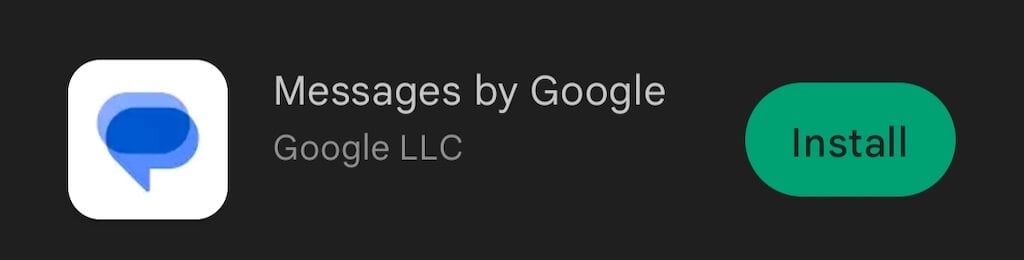
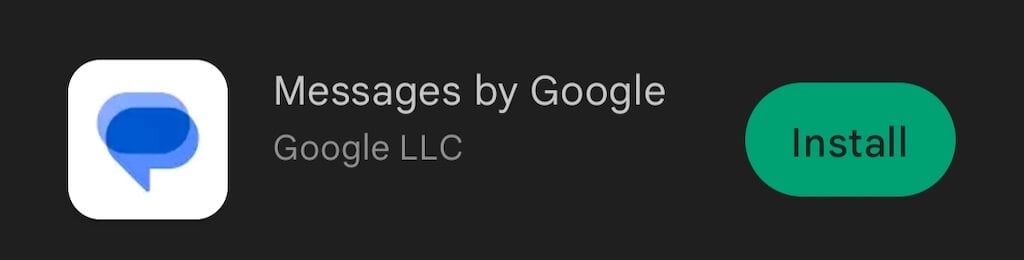
このアプリを使用すると、ユーザーはコンピューターからテキストメッセージを送信できます。 Web向けのGoogleメッセージは、携帯電話からのAndroidメッセージアプリのWebクライアントであり、Android、iPhone、Androidタブレット、iPad、Windows、またはMacユーザーがアクセスできます。 GoogleのメッセージモバイルアプリからのすべてのメッセージをコンピューターのWebブラウザーに完全に表示しますが、特定の要件と制限があります。
WebのGoogleメッセージはどのように機能しますか?
Web用のGoogleメッセージWebアプリをGoogleメッセージモバイルアプリにリンクします。携帯電話からのすべてのチャットやメッセージにアクセスできるようになり、スマートフォンを介してデスクトップまたはラップトップからSMSメッセージを送信できます。
これらのメッセージを送信するためにモバイルアプリを使用しているため、Web用のGoogleメッセージを使用してメッセージを送信すると同じキャリア料金が適用されます。
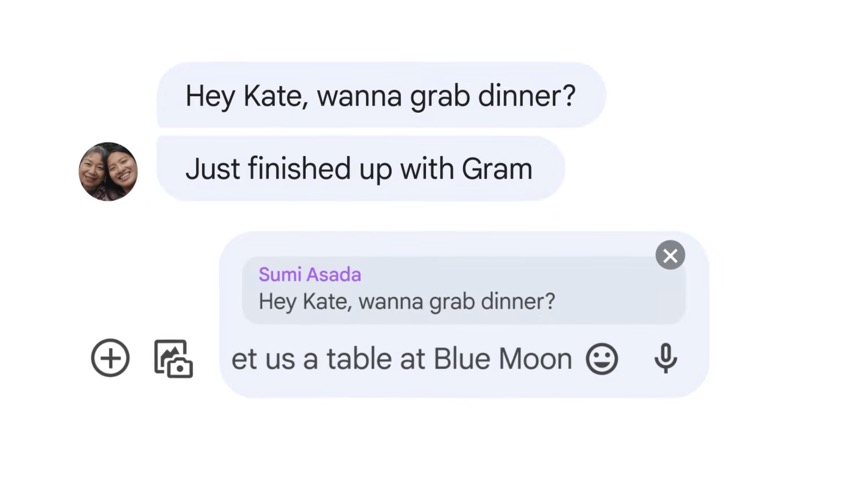
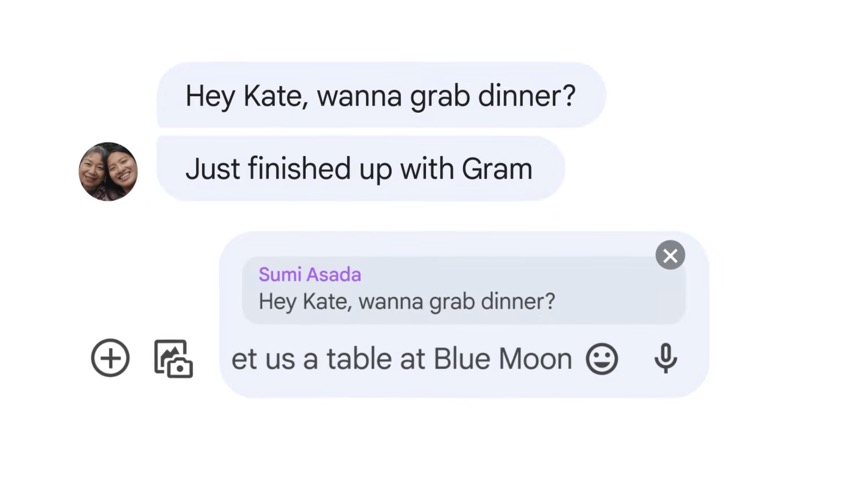
同時に、お客様とレシーバーの両方がRCSを有効にしている場合(リッチコミュニケーションサービスメッセージング - SMSとMMSを置き換えることを目的とした通信プロトコルまたはメッセージングサービス)、インターネット接続を使用してメッセージを送信および受信することで料金を回避できます。
テキストは別として、WebにGoogleメッセージを使用して、ステッカー、絵文字、GIF、添付のメディアファイルを他のユーザーと交換できます。
コア要件と機能
Web用のGoogleメッセージは幅広いAndroidデバイスで利用できますが、すべてで使用できません。スマートフォンがAndroid 5.0の下にAndroidバージョンを実行している場合、残念ながらWeb用のGoogleメッセージにアクセスすることはできません。携帯電話がAndroid 5.0以上を実行している場合、アプリを使用できるようになります。どのAndroidバージョンがあるかわからない場合は、ガイドをご覧ください。
また、WebにGoogleメッセージを使用する前に、メッセージモバイルアプリの最新バージョンを使用していることを確認する必要があります。モバイルアプリを更新するには、スマートフォンでGoogle Playストアを開いて検索しますGoogleによるメッセージ。あなたが見るならアップデートアプリの名前の横に、現在のアプリバージョンをアップグレードするには、選択します。
WebにGoogleメッセージを使用できるようにするには、Chromeosユーザーである必要はありません。ただし、Webブラウザ内のアプリのみを使用できます(Google Chrome、Mozilla Firefox、Safari、Microsoft Edge)。
最後に、GoogleアプリによるメッセージはiOSデバイスでサポートされていませんが、アプリのWebバージョンにGoogleメッセージを使用して、Appleデバイスのアプリを使用することもできます。
参照:iOS 18のメッセージ:RCS、genmojis、スケジュールされたメッセージなど
制限と欠点
最も明白な制限は、WebオフラインにGoogleメッセージを使用できないことです。 Web用のGoogleメッセージは、インターネット接続を介してコンピューターとモバイルアプリをリンクします。これは、Web用のGoogleメッセージを実行するには、Wi-Fiまたはデータ接続が必要なことを意味します。
予期しないことが起こり、接続が低下した場合、アプリでチャットを続けることはできません。 Web用のGoogleメッセージでビジネス会話をすることを計画している場合は、それを念頭に置いておく必要があります。
WebのGoogleメッセージに付属する別の制限があります。 Webアプリであるため、一度に1つのタブでアクティブな会話しかできません。モバイルメッセージアプリをさまざまなデバイスでWeb用のGoogleメッセージにリンクしている場合でも、1つだけを使用してチャットできます。
Web用のGoogleメッセージをWebアプリとして持つことには、複数の欠点があります。たとえば、ブラウザに複数のタブを開いている場合は、メッセージアプリが開いている場所を見つけるためにスワイプする必要があります。バックグラウンドで実行している場合は、テキストに答える必要があるたびに他のアプリを最小限に抑える必要があります。
Googleメッセージアプリをコンピューターにダウンロードしてインストールするオプションがありますが、Google Chromeユーザーのみが利用できます。
コンピューターでGoogleメッセージを使用する方法
ほとんどのAndroidユーザーは、最新のGoogle PixelやSamsung Galaxyの携帯電話など、携帯電話にプリインストールされたメッセージを持っています。 Androidアプリの中からGoogleによるメッセージが見つからない場合は、Playストアからダウンロードしてスマートフォンにインストールする必要があります。
アプリがダウンロードされたら、デフォルトのメッセージングアプリにするように求めるプロンプトが表示されます。
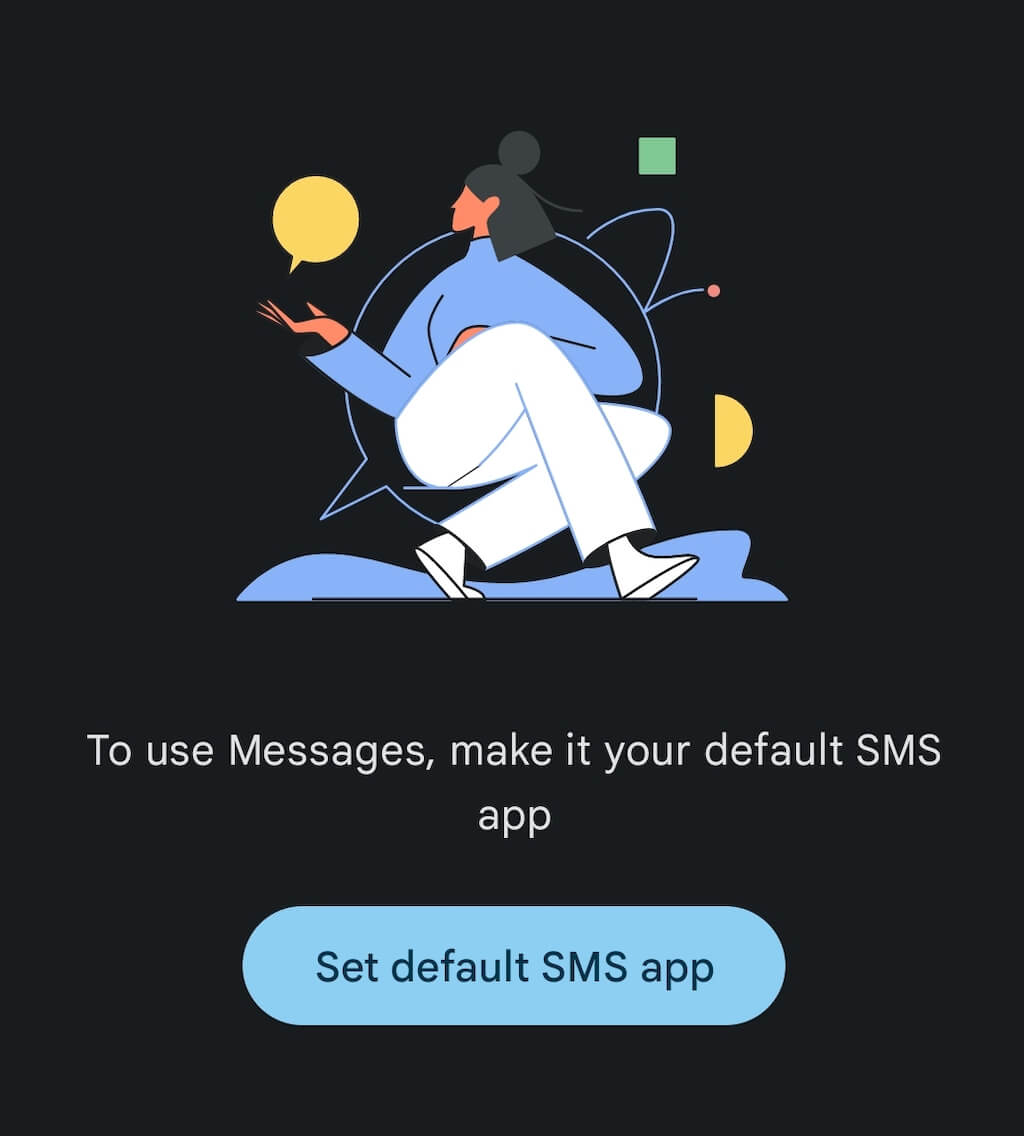
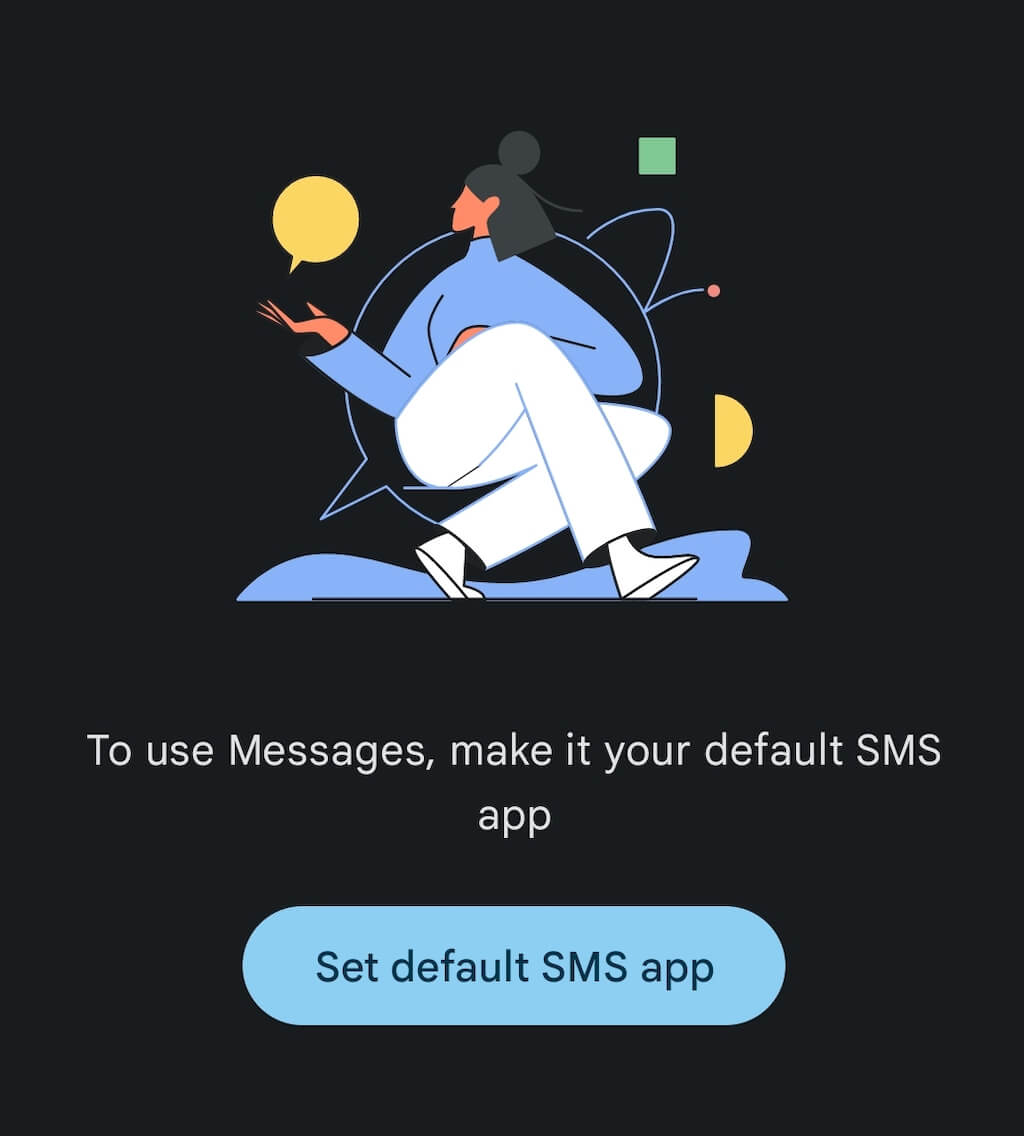
確認した後、コンピューターにメッセージWebクライアントをセットアップできます。それを行うには、以下の手順に従ってください。
- コンピューターで、Webブラウザを開きます。次に、に行きますmessages.google.comウェブページ。
- 右上隅で選択しますWeb用のメッセージ。


- Androidスマートフォンでメッセージを開きます。
- メッセージアプリ内で、右上隅の3つのドットを選択して選択しますデバイスペアリング。
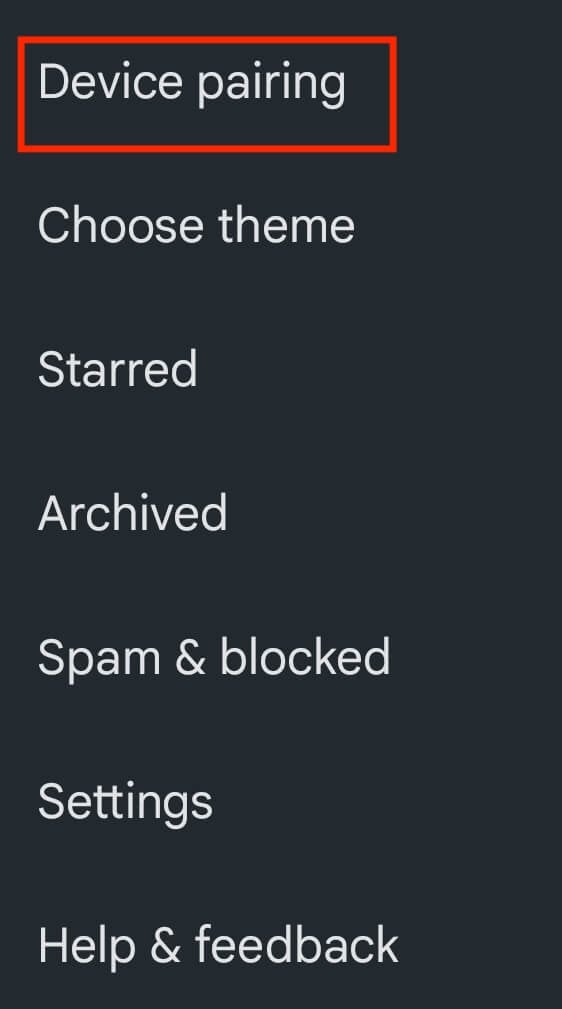
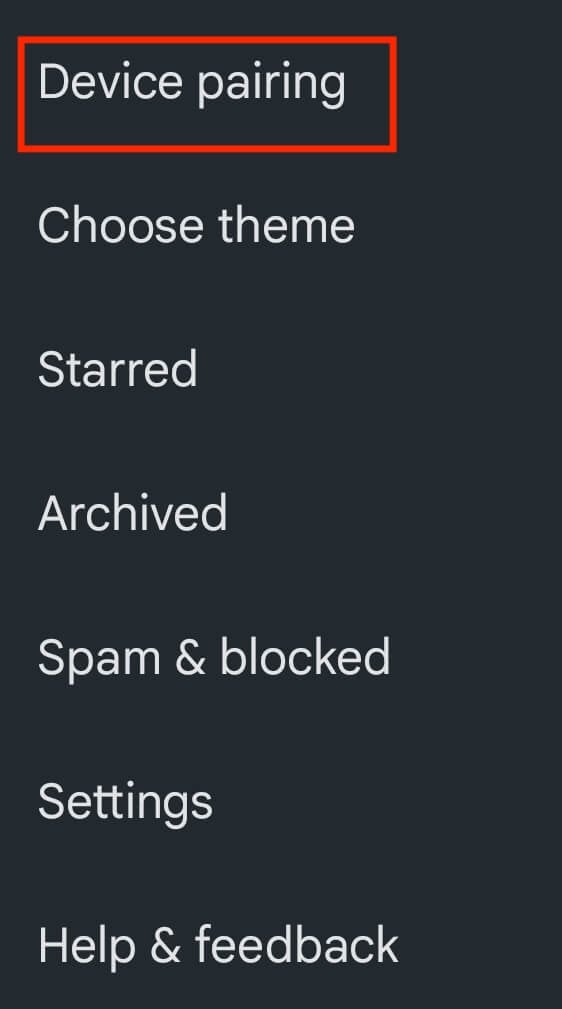
- 青を選択しますQRコードスキャナーボタン画面の中央に。アプリは、メッセージが写真を撮ってビデオを録画できるようにするように求められます。
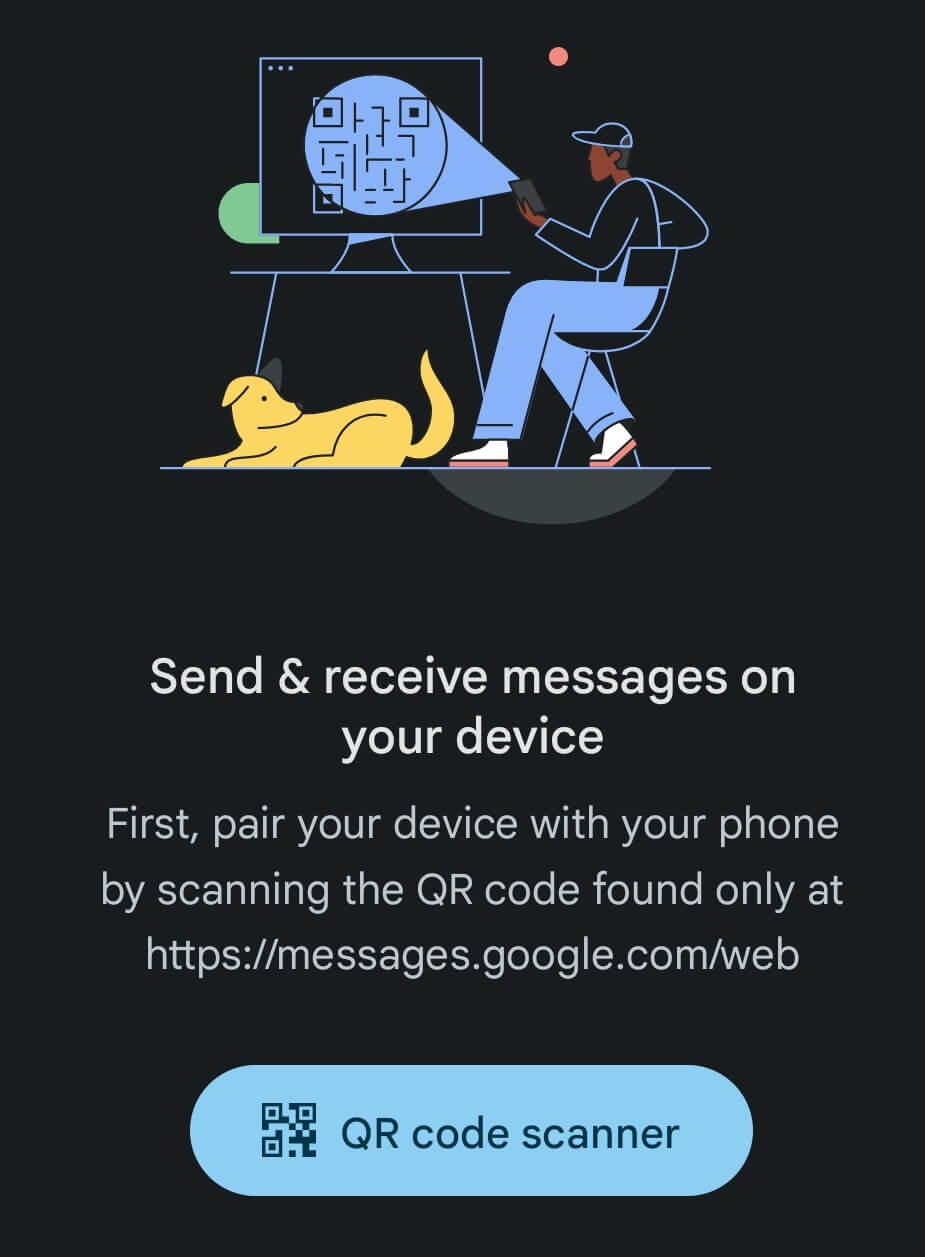
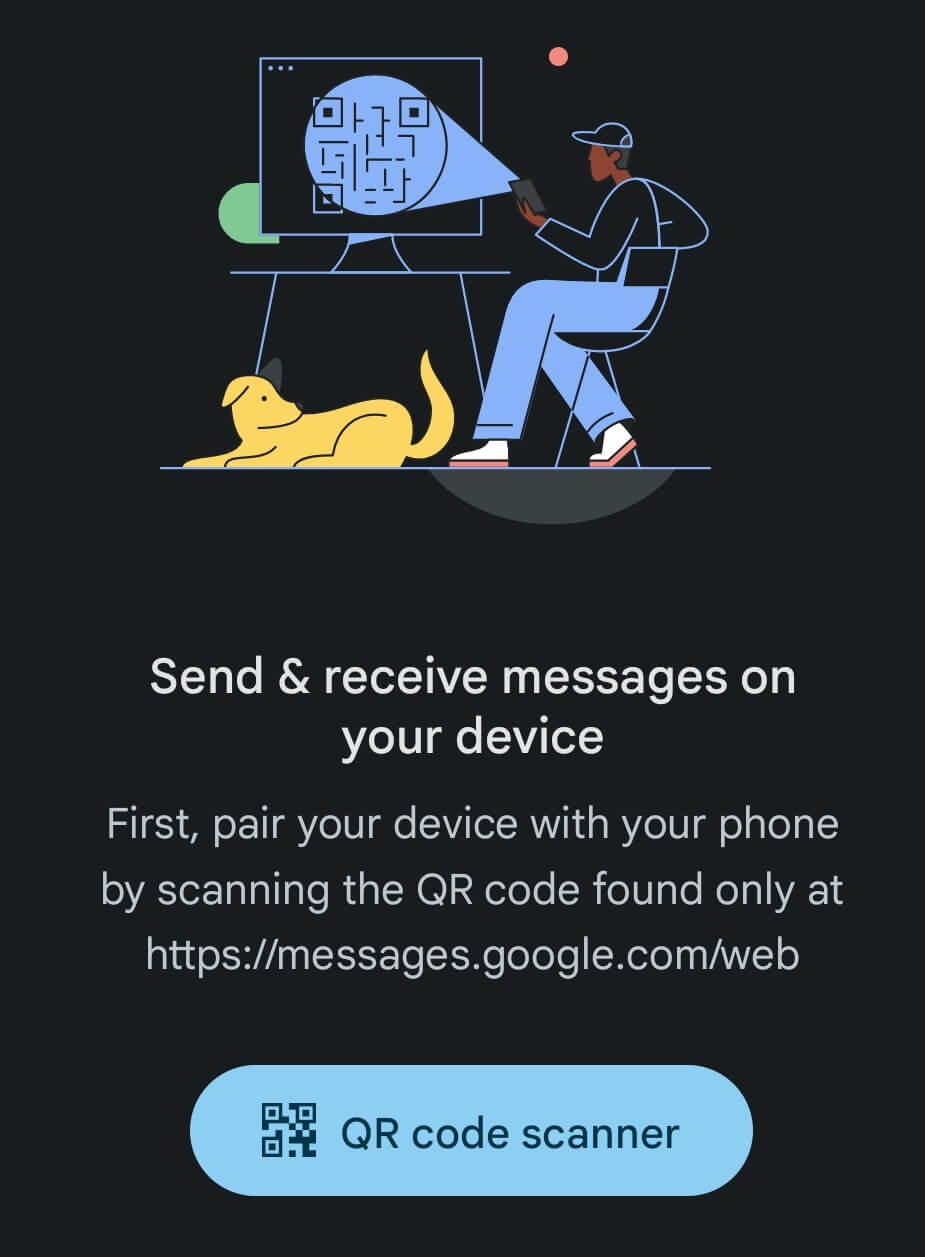
- ブラウザのWeb用のGoogleメッセージで表示されたQRコードをカメラに向けます。これにより、モバイルメッセージアプリとWebアプリを組み合わせます。モバイルのメッセージアプリに複数のコンピューターをリンクすることもできますが、すべてのアプリを同時に使用することはできません。
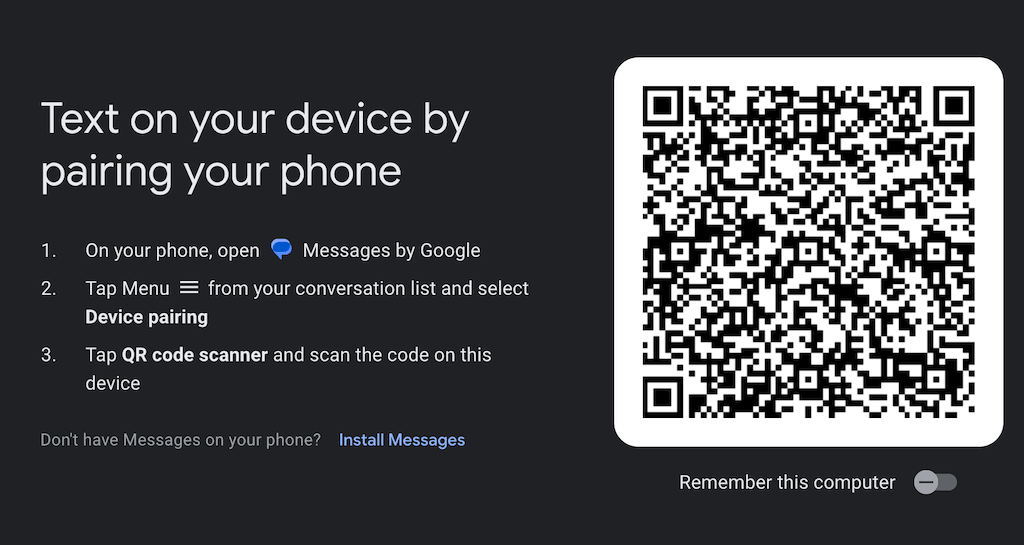
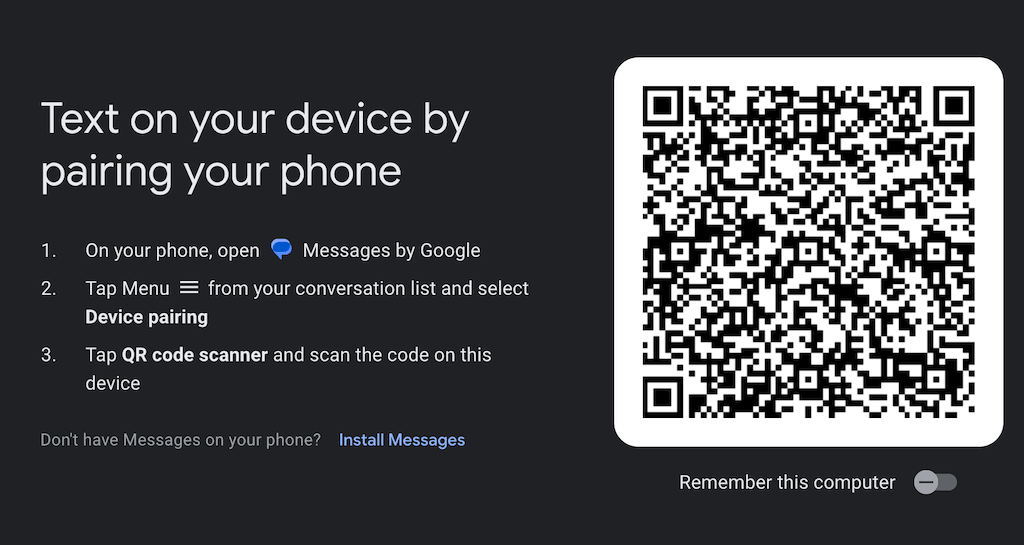
それだけで、デバイスがペアになっており、コンピューター上のWeb用のGoogleメッセージの使用を開始できます。同じ2つのデバイスを次回自動的にペアリングしたい場合は、このコンピューターを覚えておいてくださいブラウザにオプションを付けます。
メッセージの欠落を心配することなく、Webブラウザで他のタブを使用し続けることができます。アプリに未読テキストがある場合、ブラウザタブのメッセージアイコンには、赤い通知とその横にある未読メッセージの数が表示されます。
ダークモードでアプリを使用することを好む場合は、WebのGoogleメッセージを暗く見せてコントラストを追加できます。ブラウザでアプリを開き、選択します3つの垂直ドットアイコン開くその他のオプション>設定>テーマを選択します>暗い。
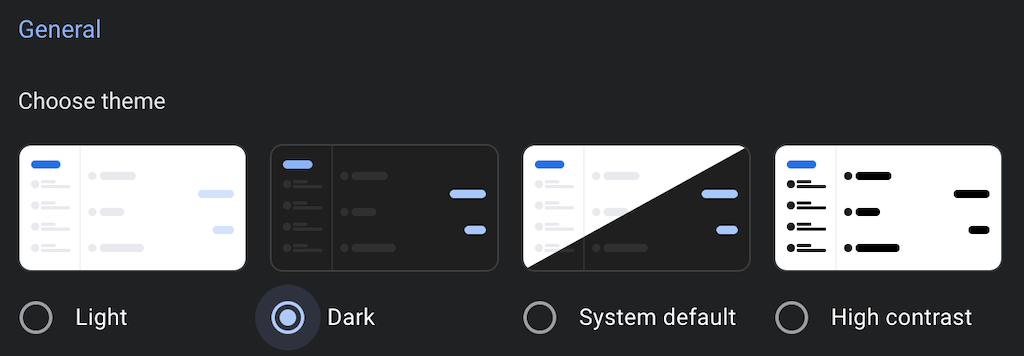
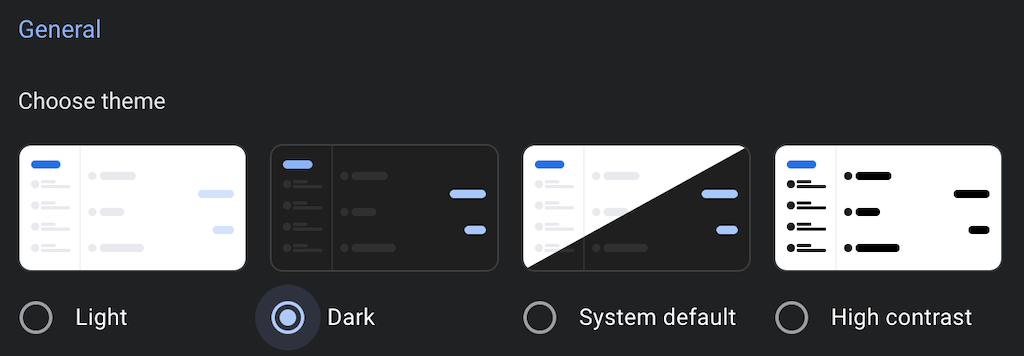
コンピューターにWeb用のGoogleメッセージをインストールする方法
WindowsまたはMacOにダウンロードしてインストールできるWebアプリ向けのスタンドアロンのGoogleメッセージはありません。ただし、Google Chromeユーザーの場合、Web用のGoogleメッセージをChromeアプリとしてダウンロードしてインストールすることができます。それを行うには、以下の手順に従ってください。
- コンピューターで開いてくださいWeb用のメッセージGoogle Chromeで。
- 開きます3つのドットメニューChromeの右上隅。
- メニューから、選択しますメッセージをインストールします。
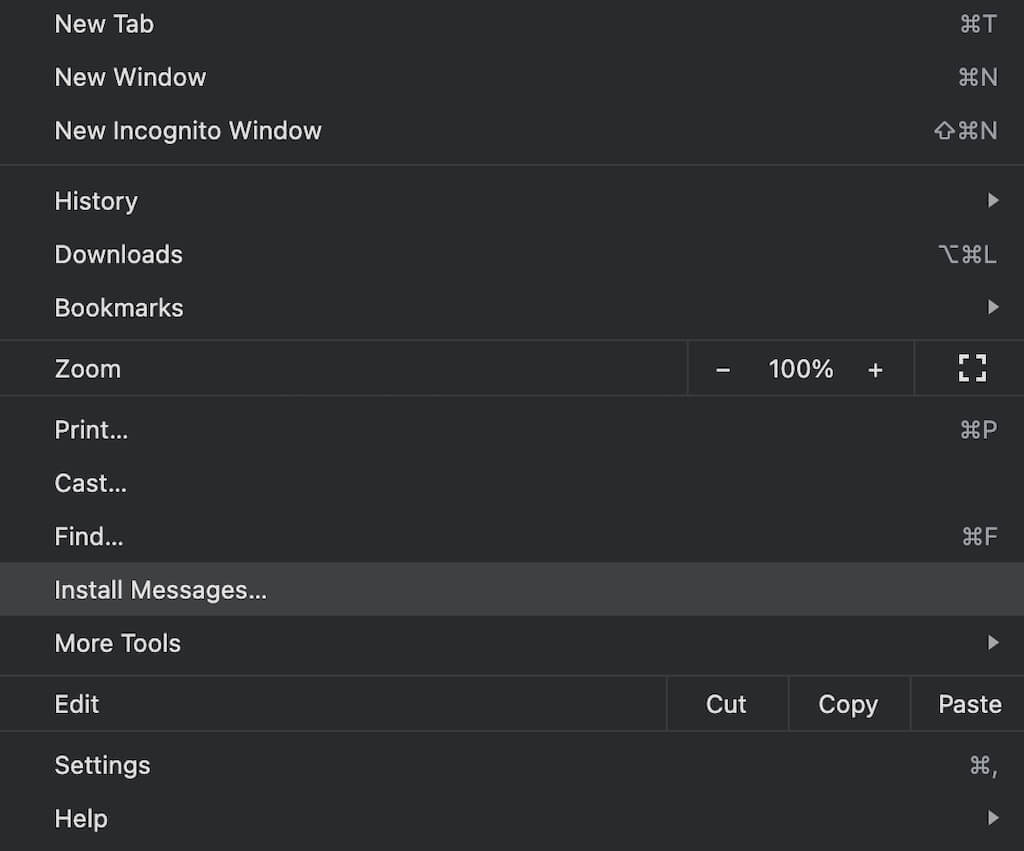
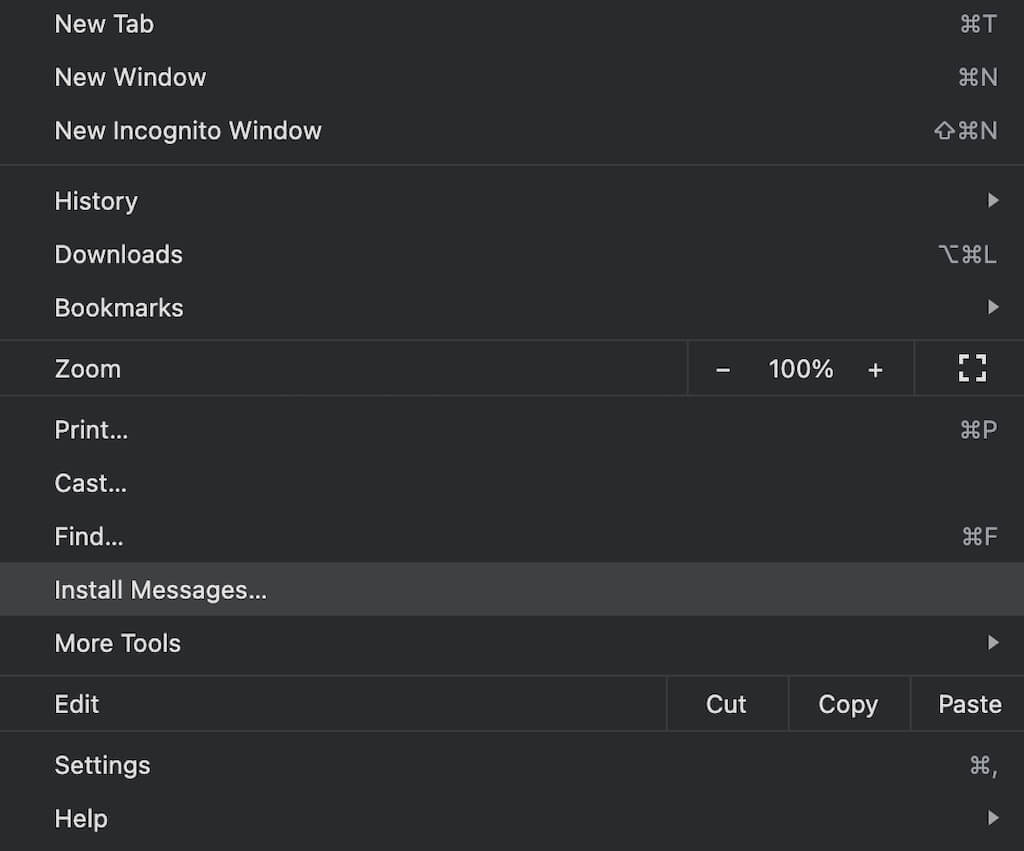
ブラウザ内だけでなく、コンピューター上の独立したアプリとしてWebにGoogleメッセージを使用できるようになりました。
Web用のGoogleメッセージを対応する方法
Web用のGoogleメッセージの使用が終了したら、Webアプリとモバイルアプリを個人化することができます。ワークコンピューターでWebにGoogleメッセージを使用して、他の人があなたの個人情報を見ないようにする場合は特にお勧めします。
Androidデバイスまたはコンピューター上のWebアプリ向けのGoogleメッセージからメッセージアプリを個人化できます。
AndroidでWeb用のメッセージ対応のメッセージ
- スマートフォンでメッセージアプリを開き、3ドットメニュー画面の右上隅に。
- 選択しますデバイスペアリング。
- 次のページで、下ペアのデバイス、選択しますXアイコン切断するデバイスの隣。選択します対応確認する。
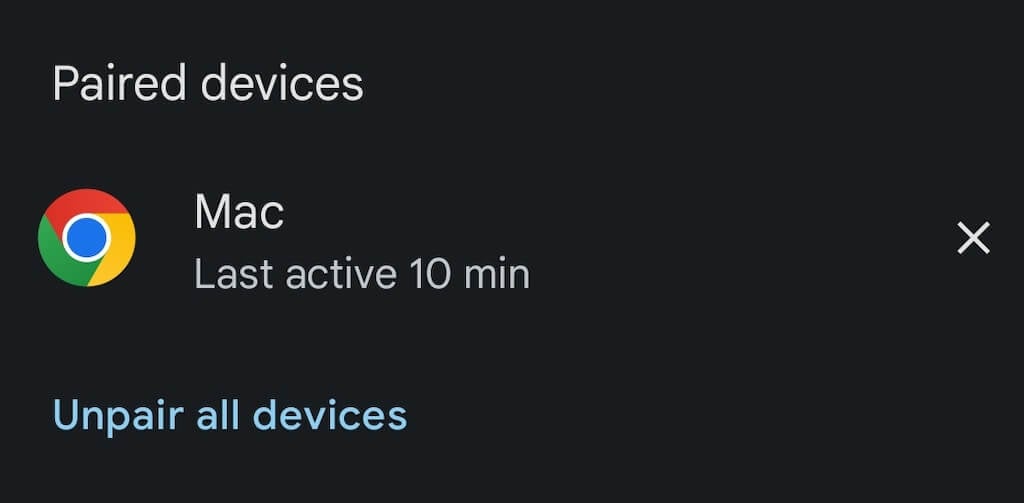
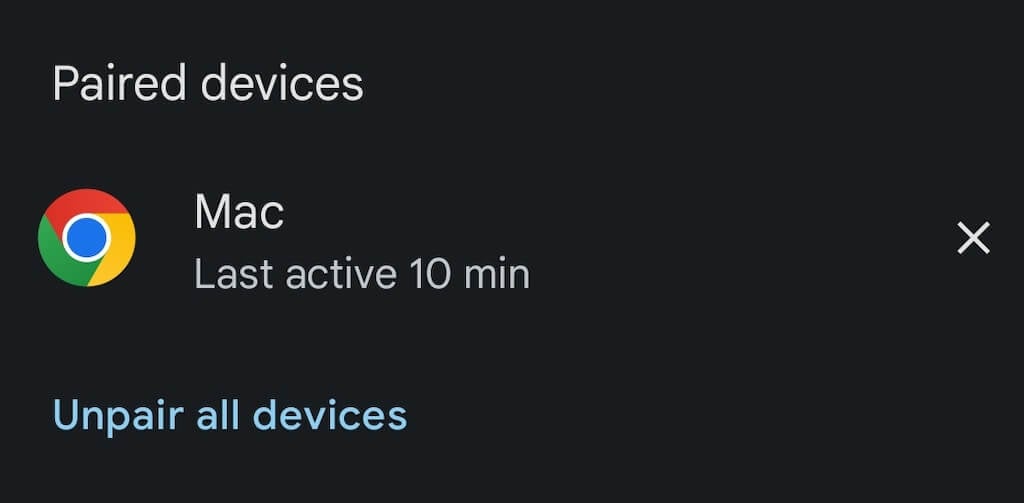
- 選択することもできますすべてのデバイスの対立画面の下部で、すべてのデバイスを切断します。
コンピューター上のWeb用のメッセージの対応方法
- デスクトップでは、ブラウザでWeb用のGoogleメッセージを開きます。
- 開きます3ドットメニュー選択します対応。


- 選択します対応確認する。
それだけです、あなたのスマートフォンとあなたのコンピューターはもうリンクされていません。
コンピューターからテキストメッセージを送信する他の方法
コンピューターからのテキストメッセージは、さまざまな状況で便利です。 Googleメッセージが好きではない場合、またはアプリの制限の1つのために使用できない場合は、試してみることができるコンピューターからテキストを送信する他の方法がたくさんあります。
使用するデバイスに応じて、iMessage(iOS、Mac)、WhatsApp Web(iOS、Android、Mac、Windows)を選択するか、SMS拡張機能(Google Chrome)に電子メールを送信することもできます。あなたのニーズに合った方法に落ち着く前に、いくつかの異なる方法を試すことをお勧めします。
